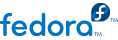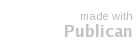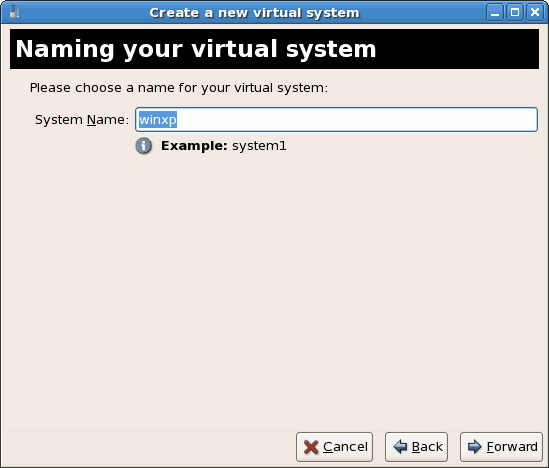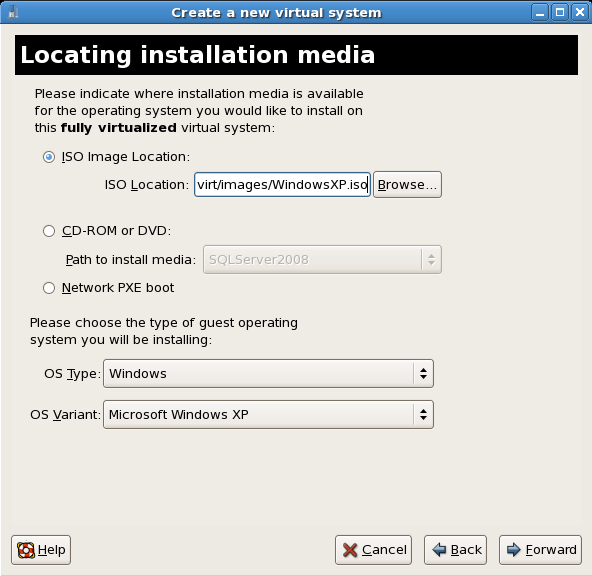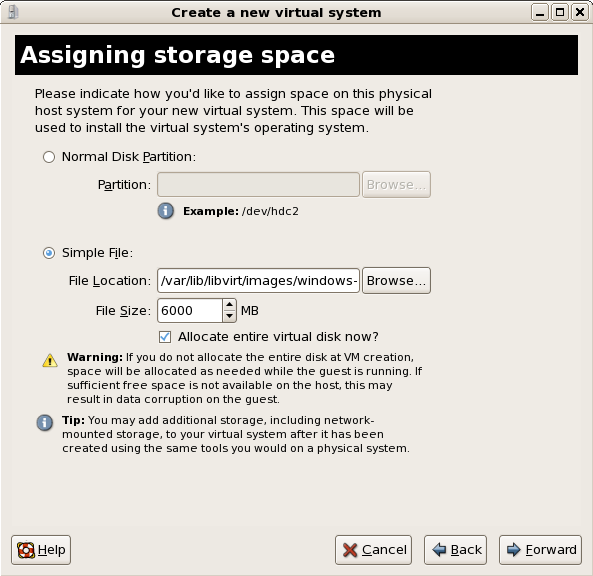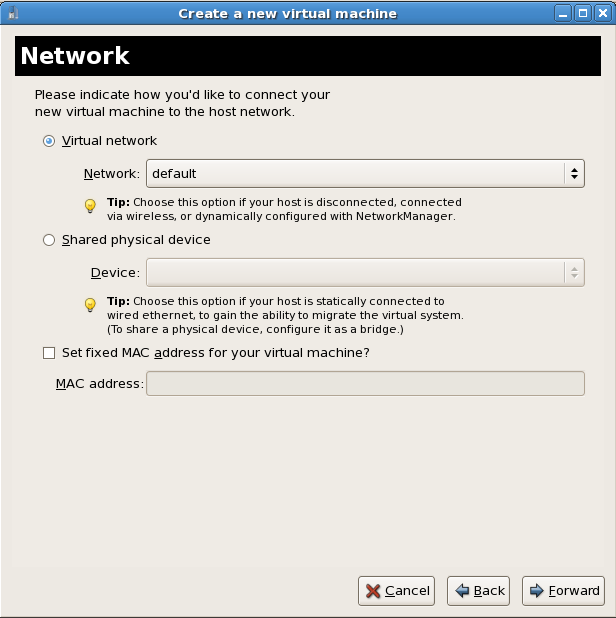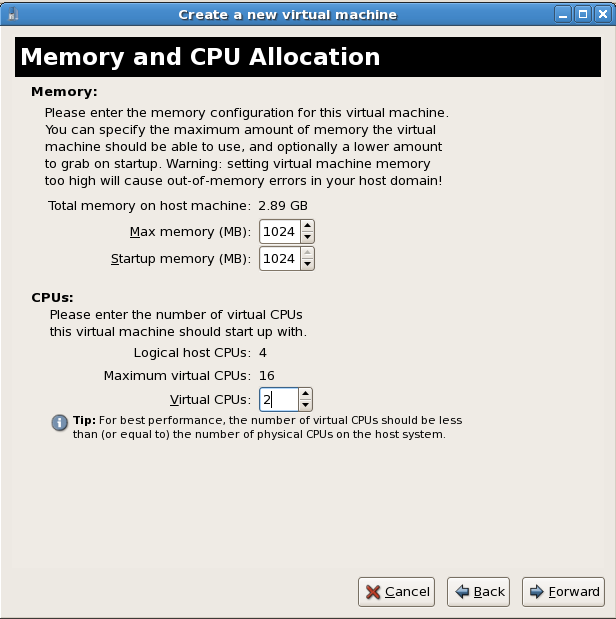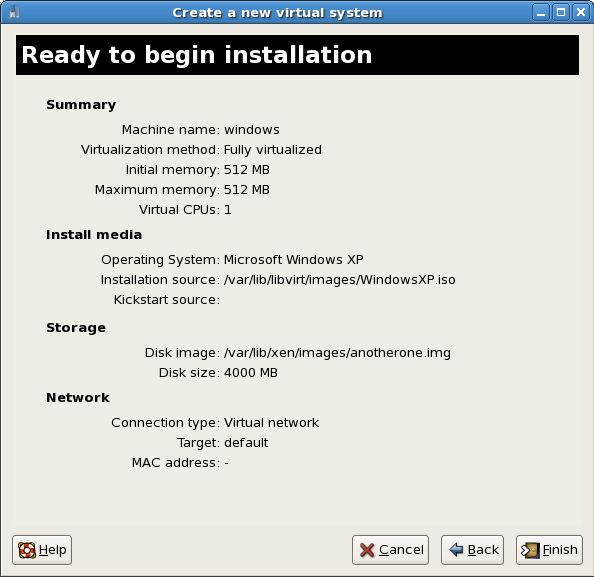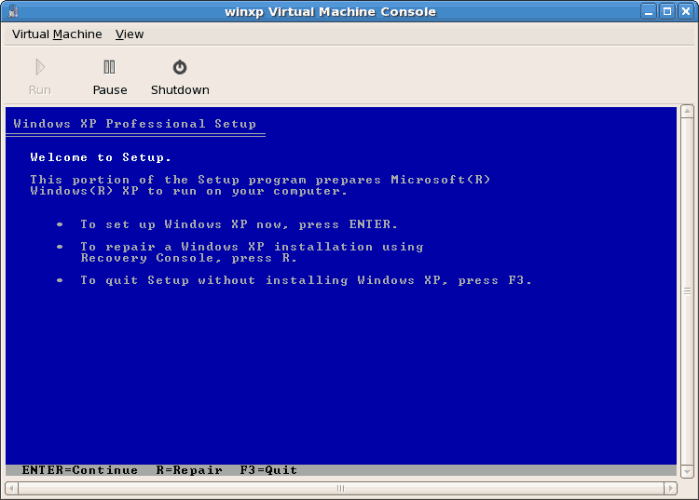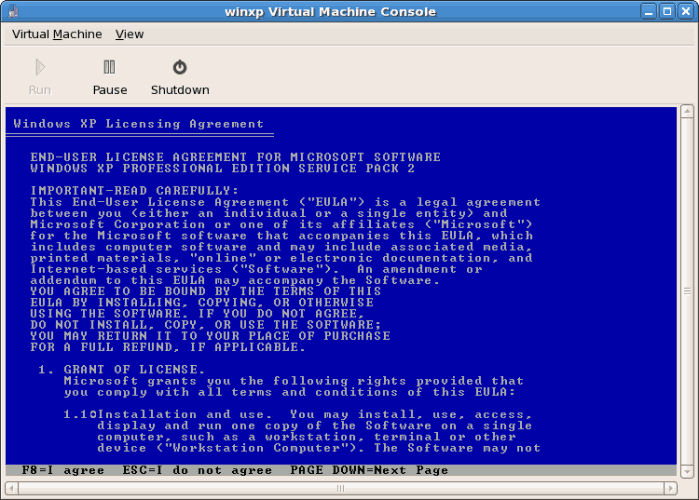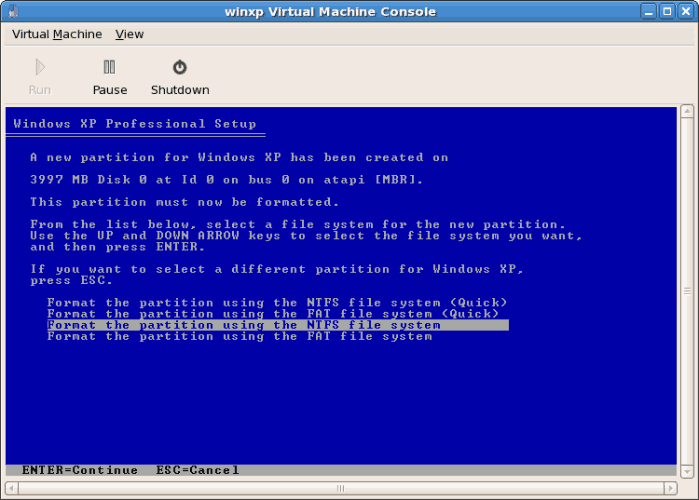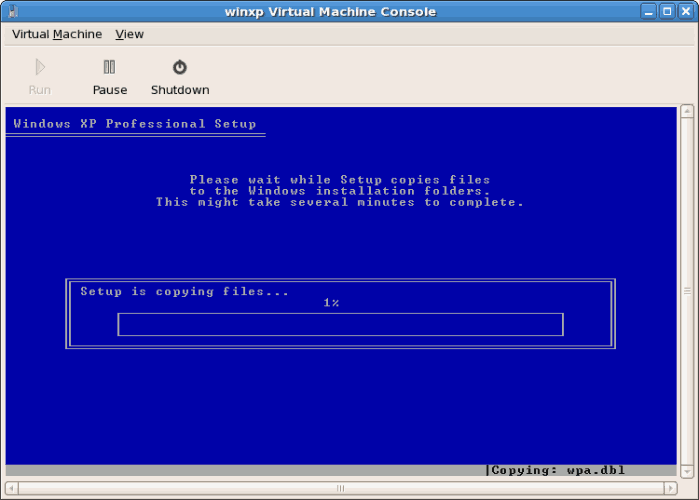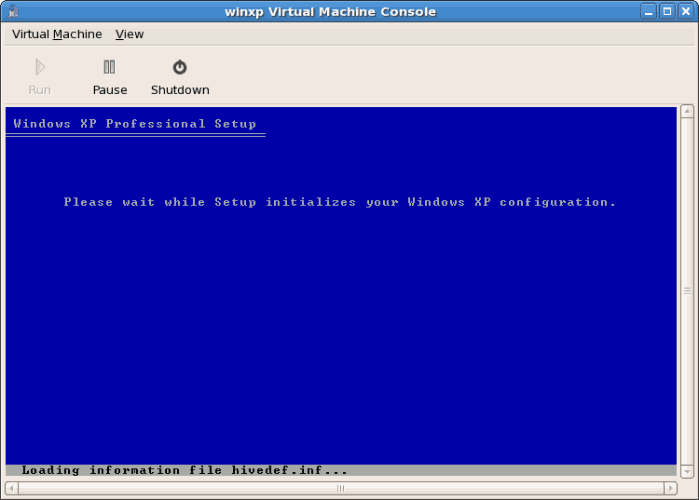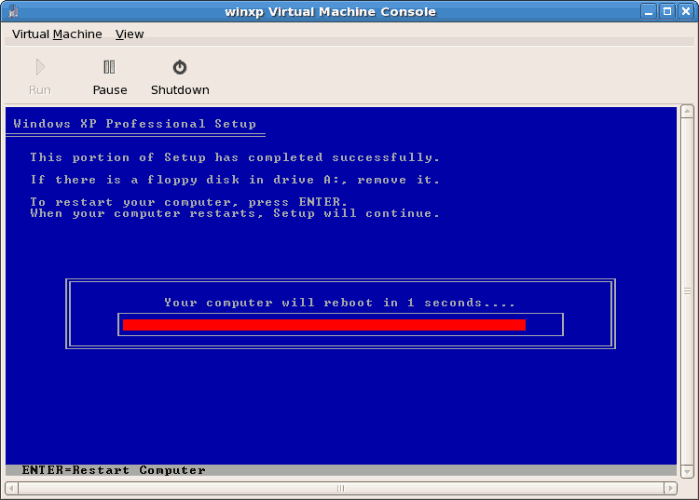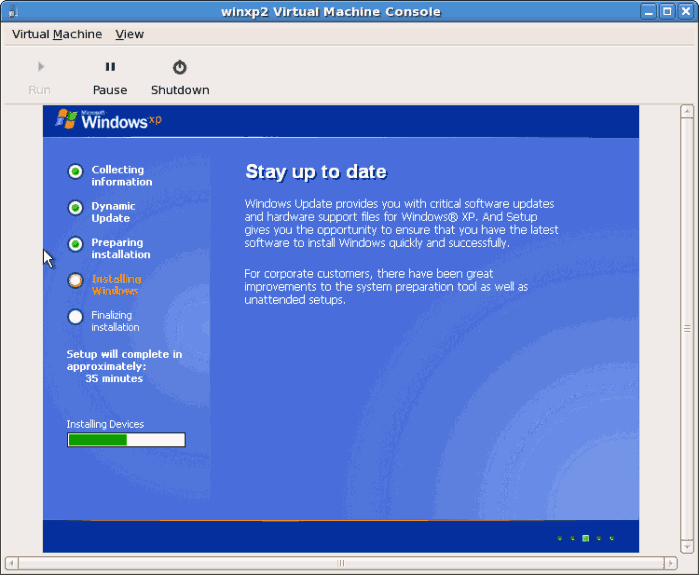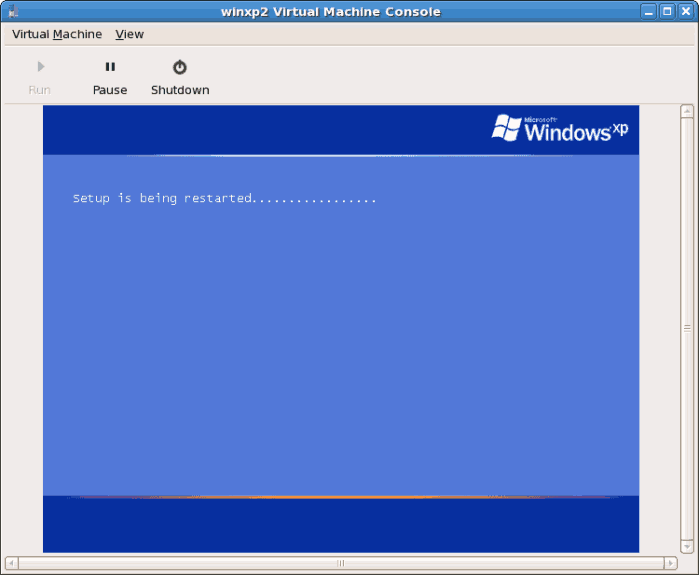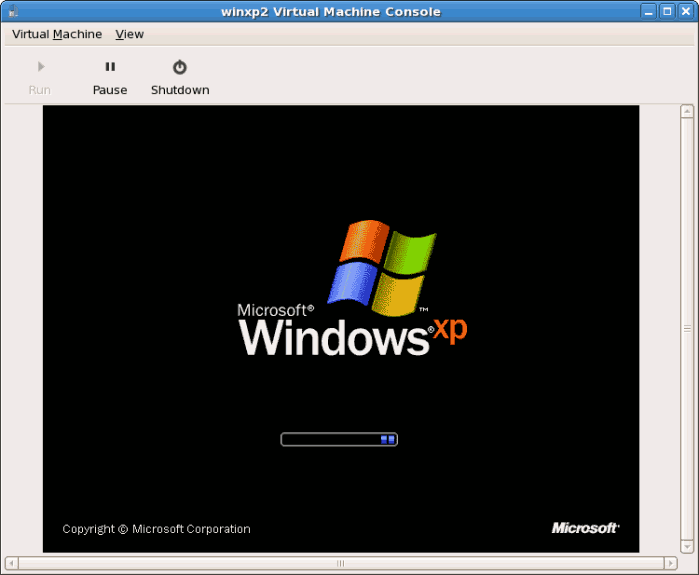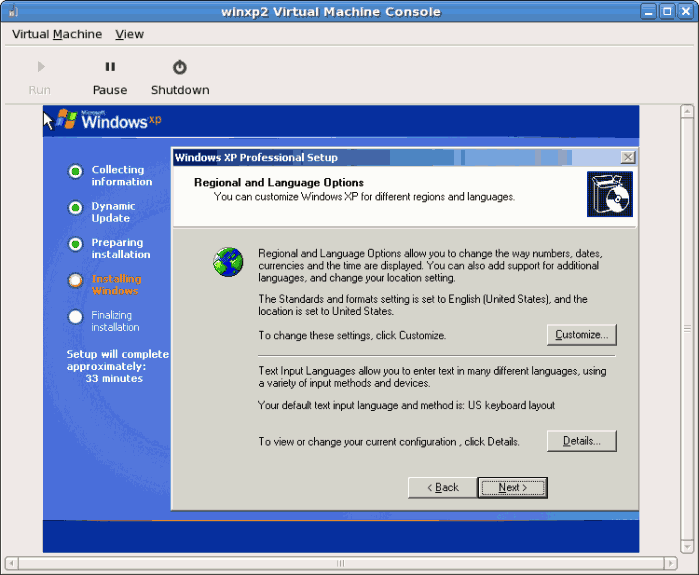Starting virt-manager
Abra . Abra una conexión para el host (haga clic en ). Haga clic en el botón Nueva para crear una nueva máquina virtual.
Dando un nombre al sistema virtual
Ingrese el Nombre de sistema y haga clic en el botón Adelante.
Elección de un método de virtualización
Si eligió KVM o Xen antes (paso
Paso 1 ) debe usar el hipervisor seleccionado. Este ejemplo utiliza el hipervisor KVM.
Windows sólo puede ser instalado mediante virtualización completa.
Elección de un método de instalación
Esta pantalla le permite especificar el método de instalación y el tipo de sistema operativo.
Para instalación de CD-ROM o DVD seleccione el dispositivo con el disco de instalación de Windows en éste. Si escoge Ubicación de imagen ISO ingrese la ruta para la instalación de la imagen .iso de Windows.
Seleccione Windows desde la lista de Tipo de sistema operativo y Microsoft Windows XP desde la lista de Variante de sistema operativo.
La instalación PXE no se cubre en este capítulo.
Press Forward to continue.
Image files and SELinux
Para archivos de imagen ISO e imágenes de almacenamiento, se recomienda utilizar el directorio
/var/lib/libvirt/images/. Cualquier otra ubicación puede requerir una configuración adicional para SELinux. Para obtener mayor información, consulte
Sección 7.1, “SELinux y virtualización completas”.
The Assigning storage space window displays. Choose a disk partition, LUN or create a file based image for the guest storage.
Todas las imágenes de huésped basadas en archivo están en el directorio
/var/lib/libvirt/images/. Otras ubicaciones de directorio para imágenes basadas en archivo están prohibidas por SELinux. Si usted ejecuta SELinux en modo obediente, consulte
Sección 7.1, “SELinux y virtualización completas” para obtener mayor información sobre la instalación de invitados.
Your guest storage image should be larger than the size of the installation, any additional packages and applications, and the size of the guests swap file. The installation process will choose the size of the guest's swap file based on size of the RAM allocated to the guest.
Allocate extra space if the guest needs additional space for applications or other data. For example, web servers require additional space for log files.
Choose the appropriate size for the guest on your selected storage type and click the Forward button.
Nota
Se recomienda utilizar el directorio predeterminado para imágenes de máquina virtual, /var/lib/libvirt/images/. Si está utilizando una ubicación diferente (tal como /images/ en este ejemplo),asegúrese de que haya añadido su política de SELinux y de volverla a etiquetar antes de continuar con la instalación (más adelante en el documento encontrará información sobre cómo modificar su política de SELinux)
Network setup
Select either Virtual network or Shared physical device.
The virtual network option uses Network Address Translation (NAT) to share the default network device with the virtualized guest. Use the virtual network option for wireless networks.
The shared physical device option uses a network bond to give the virtualized guest full access to a network device.
Press
Forward to continue.
The Allocate memory and CPU window displays. Choose appropriate values for the virtualized CPUs and RAM allocation. These values affect the host's and guest's performance.
Los huéspedes virtualizados requieren suficiente memoria física (RAM) para ejecutar eficiente y eficazmente. Elija una valor de memoria apto para los requerimientos de su sistema operativo de huésped y aplicaciones. La mayoría de los sistemas operativos requieren al menos 512MB de RAM para funcionar con alternación. Recuerde que los huéspedes usan RAM física. La ejecución de demasiados huéspedes o dejar memoria insuficiente para el sistema de host resulta en un uso significativo de memoria virtual y de intercambio. La memoria virtual es bastante lenta lo que hace que el rendimiento y receptividad del sistema se degrade. Asegúrese de asignar suficiente memoria para que todos los huéspedes y el host operen de modo eficaz.
Assign sufficient virtual CPUs for the virtualized guest. If the guest runs a multithreaded application assign the number of virtualized CPUs it requires to run most efficiently. Do not assign more virtual CPUs than there are physical processors (or hyper-threads) available on the host system. It is possible to over allocate virtual processors, however, over allocating has a significant, negative affect on guest and host performance due to processor context switching overheads.
Antes de que la instalación continúe, aparecerá la pantalla de resumen. Presione Terminar para proseguir con la instalación de huésped:
Debe elegir el hardware, por lo tanto abra una ventana de consola rápidamente después de iniciar la instalación. Haga clic en Terminar, luego cambie a la ventana de resumen virt-manager y seleccione su huésped de Windows recién iniciado. Haga doble clic en el nombre del sistema y la ventana de consola se abrirá. Rápidamente y varias veces presione la tecla F5 para seleccionar la nueva HAL, una vez obtenga su cuadro de de diálogo en la instalación de Windows seleccione la pestaña de Generic i486 Platform (vaya a través de las selecciones con las flechas de Arriba y Abajo.
La instalación continúa con la instalación de Windows.
Divida el disco duro cuando se le solicite.
Después de dar formato al disco, Windows comienza a copiar los archivos al disco duro.
Los archivos son copiados al dispositivo de almacenamiento y ahora Windows reinicia.
Reinicie su huésped de Windows:
# virsh start WindowsGuest
Donde WindowsGuest es el nombre de su máquina virtual.
Cuando la ventana de consola se abre, verá la fase de configuración de la instalación de Windows.
Si su instalación parece estar bloqueada durante la fase de configuración, reinicie el huésped con virsh reboot Nombre d_huésped_Windows. Cuando reinicie la máquina virtual verá el mensaje Setup is being restarted:
Cuando la configuración ha terminado, verá la pantalla de arranque de Windows:
Ahora, puede continuar con la configuración estándar de su instalación de Windows:
El proceso de configuración está completo, se despliega el escritorio de Windows.